КДЕ Пласма 5 има један од најбољих менаџера прозора на Линук-у. Веома је прилагодљив, конфигурабилан и променљив. Захваљујући томе како је лако изменити КДЕ менаџер прозора, корисници могу да му додају функције. Једна карактеристика коју многи Пласма корисници воле је проширење Тилинг Виндов. Уз то, могуће је додати подршку за постављање прозора у КДЕ Пласма, слично као и3 или АвесомеВМ).
У овом водичу ћемо говорити о томе како да покренемо Квин проширење за постављање плочица. Такође ћемо размотрити како га користити и конфигурисати према вашим специфичним потребама!
Преглед садржаја
Ажурирајте КДЕ Пласма 5
Квин проширење прозора за постављање плочица ради са већином модерних верзија КДЕ Пласма 5. Међутим, одлична је идеја да добијете апсолутно најновију верзију Пласма-е на вашој Линук радној површини пре него што наставите. На тај начин ћете моћи да искусите све нове функције које менаџер прозора нуди.
Убунту
Да ли користите Убунту за своје КДЕ Пласма десктоп потребе? Углавном ћете уживати у релативно новијим верзијама КДЕ Пласма-е. Уз то, није апсолутно најновији, због начина на који Убунту функционише. Да бисте добили новију верзију КДЕ Пласма, размислите о преласку на КДЕ Неон. И даље ћете моћи да уживате у Убунту-у, јер га користи као основу док уживате у новијој верзији КДЕ-а.
Да бисте добили КДЕ Неон, посетите званичну веб локацију. Тренутно, Неон користи Убунту 18.04 као своју основу.
Дебиан
Корисници Дебиан-а на Стабле грани могу да инсталирају КДЕ Пласма, иако је веома застарела. Иако није услов да имате најновију верзију Плазме да бисте уживали у овој скрипти, добра је идеја да надоградите своје издање. Ажурирањем вашег издања Дебиан-а, добићете приступ бољим перформансама и функцијама, као и бољој компатибилности са екстензијом Тилинг Виндов коју покривамо у овом водичу.
Да бисте надоградили своју верзију Дебиан-а, пратите наш водич овде!
Арцх Линук
Корисници Арцх Линук-а живе на ивици крварења. Као резултат, они одмах добијају приступ најновијој верзији КДЕ Пласма-е.
Да бисте били сигурни да је ваша радна површина потпуно ажурирана, отворите терминал и покрените ажурирање система.
sudo pacman -Syyuu
Федора
Корисници Федора-е, као и корисници Арцх Линук-а, увек добијају најновији софтвер одмах. Да бисте били сигурни да је ваша Федора КДЕ Пласма десктоп најбоља, покрените ажурирање система у терминалу:
sudo dnf update -y
ОпенСУСЕ
Многи корисници ОпенСУСЕ користе ЛЕАП: стабилну верзију оперативног система. Сав софтвер на ЛЕАП-у је стабилан, али помало застарео.
Да бисте били сигурни да је ваше КДЕ Пласма издање новије, размислите о преласку на Тумблевеед. Алтернативно, поставите једно од СУСЕ спремишта треће стране то даје брже ажурирање.
Генериц Линук
Желите да набавите новију верзију КДЕ Пласма-е и да не користите верзију Линук-а на овој листи? Размислите о преласку на КДЕ Неон! То је једна од првих Линук дистрибуција која испоручује апсолутну најновију верзију КДЕ Пласма-е и користи Убунту, који је најпопуларнији Линук оперативни систем на тржишту данас.
Не желите да пређете на Неон да бисте добили новију верзију КДЕ Пласма 5? У реду је! Само покрените ажурирање система и уверите се да је ваша верзија КДЕ Пласма-е најмање верзија 5.10 да бисте уживали у већини нових функција.
Инсталирајте проширење прозора за постављање плочица
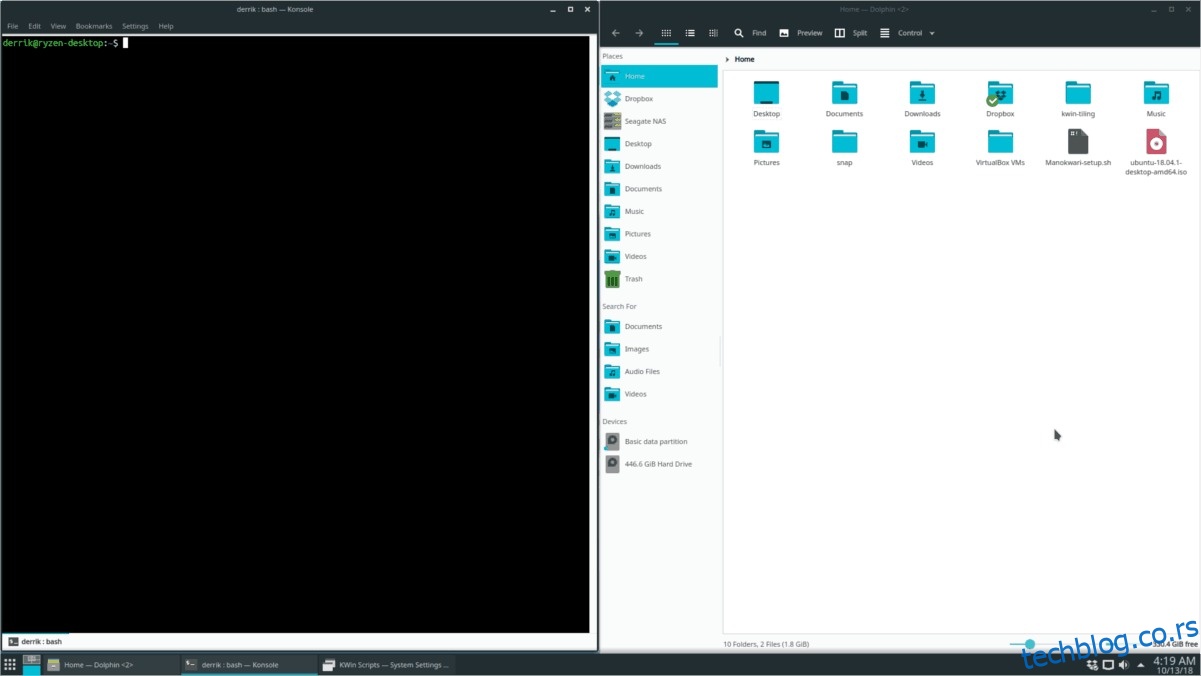
Квин проширење за постављање плочица се налази на ГитХуб-у. Да бисте га инсталирали, биће вам потребан Гит пакет на вашем Линук рачунару. Отворите терминал и пратите упутства у наставку да бисте покренули Гит да ради на вашем оперативном систему.
Убунту
sudo apt install git
Дебиан
sudo apt-get install git
Арцх Линук
sudo pacman -S git
Федора
sudo dnf install git
ОпенСУСЕ
sudo zypper install git
Када Гит ради, инсталација може да почне. Започните преузимањем кодних датотека Квин Тилинг скрипте са ГитХуб странице програмера.
git clone https://github.com/faho/kwin-tiling.git
Преместите сесију терминала у нову фасциклу квин-плочица помоћу ЦД команде.
cd kwin-tiling
Инсталирајте Квин Тилинг екстензију на свој рачунар помоћу:
plasmapkg2 --type kwinscript -i .
Омогућите проширење прозора за постављање плочица
Сада када је Квин Тилинг Ектенсион подешен на вашем Линук систему, време је да га укључите. Да бисте укључили проширење, идите на покретач КДЕ апликација, потражите „Квин Сцриптс“ и отворите га.
Унутар области Квин скрипти, потражите „Тилинг Ектенсион“ и означите поље поред њега. Затим изаберите дугме „Примени“ да бисте га укључили.
Треба да искључите проширење за постављање плочица? Поновите горњи поступак, поништите избор у пољу за потврду и кликните на „Примени“.
Коришћење проширења прозора за постављање плочица
Квин Тилинг Ектенсион је освежавајуће једноставан за коришћење, а већина постављања плочица се обавља аутоматски. Док отварате различите програме, Квин би требало да их аутоматски постави и организује.
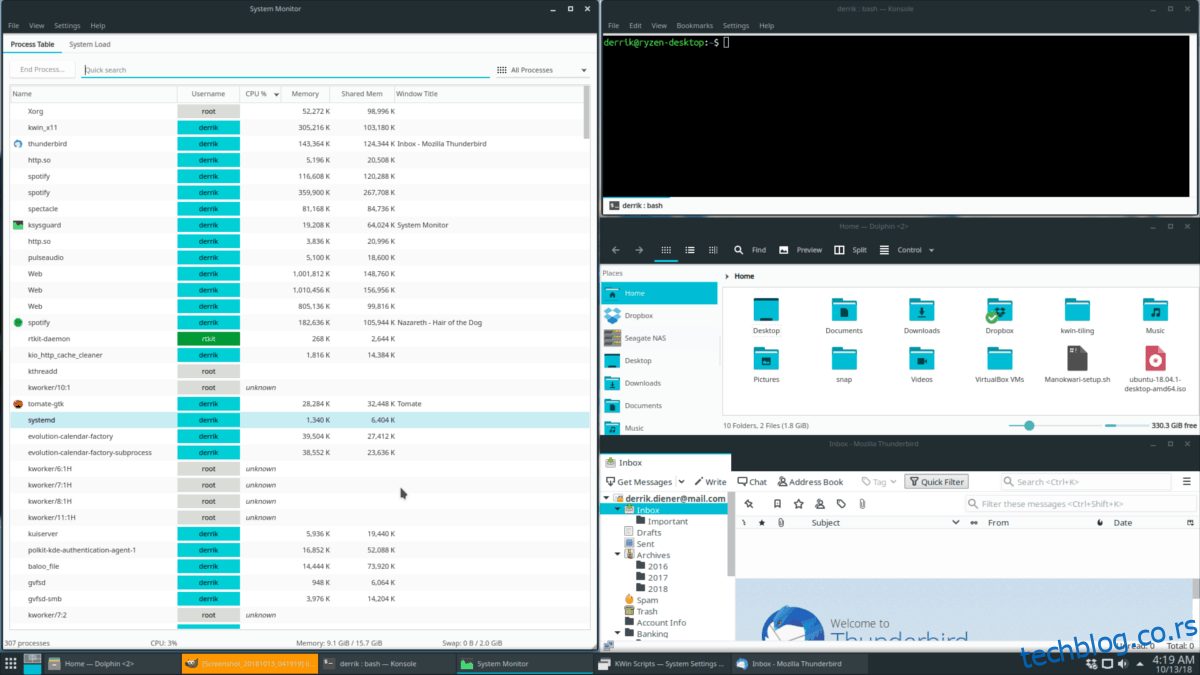
Да бисте променили распоред плочица, држите тастер Виндовс и притисните тастер ПГ УП или ПГ ДН на тастатури.
